Podíváme se, jaké nástroje poskytuje verze 2007 pro vytvoření tabulky.
V nabídce Vložení na druhém místě najdeme kartu Tabulky, která poskytuje kompletní soubor nástrojů pro vytvoření tabulek.

Pomocí šipky na této kartě rozbalíme nabídku s příkazy:
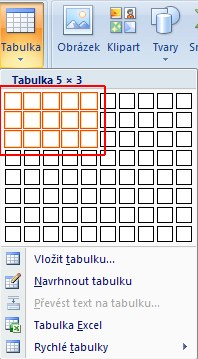
V horní části této nabídky můžeme pomocí myši vymezit, kolik sloupců a řádků má tabulka mít. Můžeme však maximálně do té míry, kolik zde je políček (ve dřívějších verzích bylo možno „přetáhnout" a tím vytvářet i tabulky s větším počtem buněk). Při tažení myši není třeba stisknout levé tlačítko, tabulka se nám pro vizuální kontrolu zobrazuje již přímo v dokumentu na místě, kde jsme zanechali textový kurzor. Můžeme tedy její rozměry doladit posunem myši po políčkách v nabídce. Kliknutím do políčka vpravo dole dojde k umístění tabulky do dokumentu.
Potvrzením příkazu Vložit tabulku se zobrazí dialogové okno, které umožní číselně zadat počet sloupců a řádků:

Mimoto zde můžeme nastavit šíři sloupce - Pevná šířka sloupce (v cm). Volba Přizpůsobit obsahu způsobí, že při vpisování textu do buňky tabulky se automaticky sloupec rozšiřuje.
Volba Přizpůsobit oknu by měla význam v případě, že bychom dokument ukládali jako webovou stránku.
Příkaz Navrhnout tabulku zapne nástroj, který umožní kreslit tabulku pomocí myši. Kurzor se zobrazí jako miniaturní tužka. Nejprve vymezíme šikmým tažením se stisknutým levým tlačítkem obrys tabulky. Potom uvnitř tohoto obrysu (obdélníkového rámečku) vodorovným nebo svislým tahem (se stisknutým levým tlačítkem myši) vymezujeme sloupce nebo řádky. Pohodlně můžeme takto rozdělit kteroukoli buňku tabulky na více buněk.
Jestliže začneme kreslit, automaticky se zapne nabídka Nástroje tabulky-Návrh:

Zde jsou k dispozici další nástroje pro úpravy tabulky, se kterými se seznámíme později. Režim návrhu tabulky můžeme po jejím nakreslení…